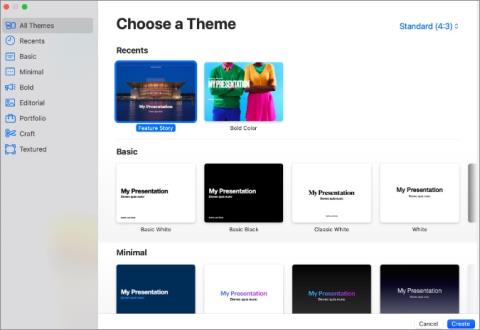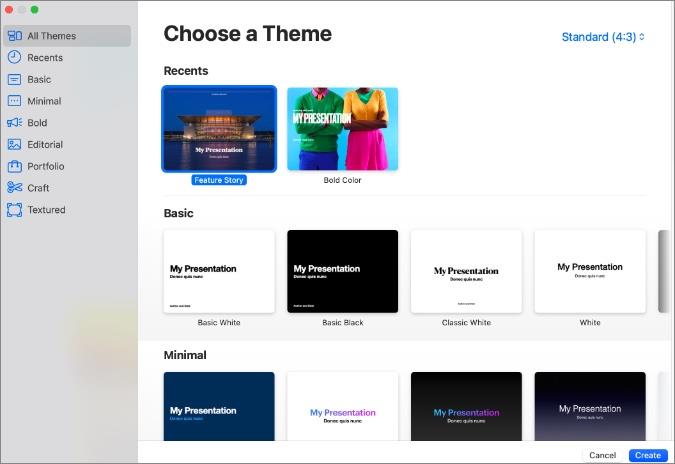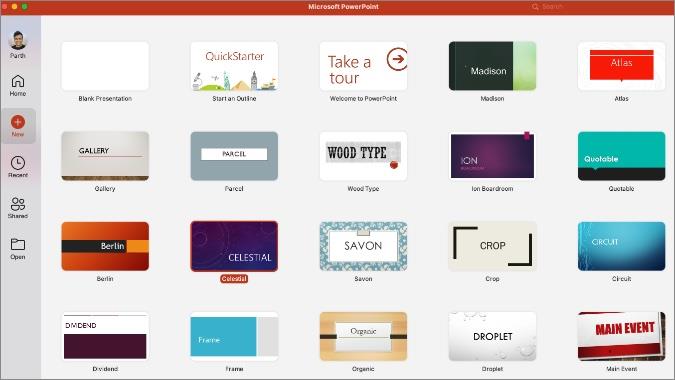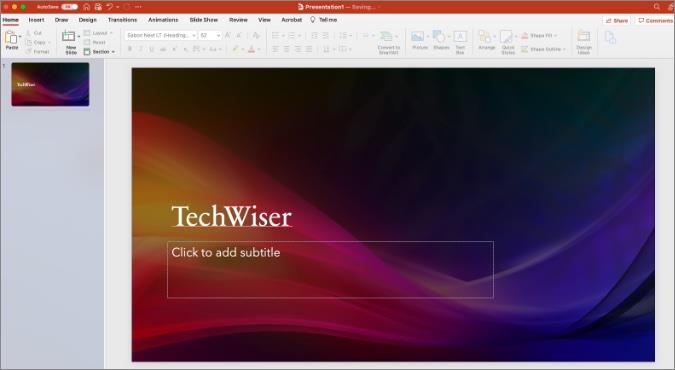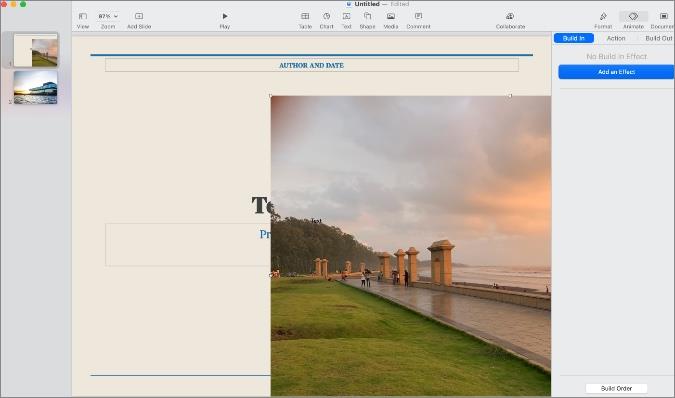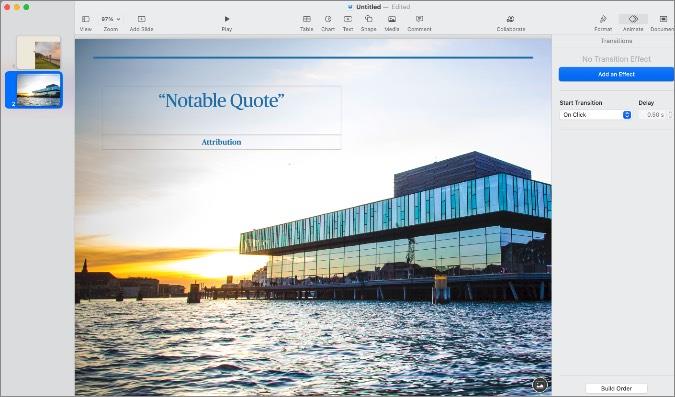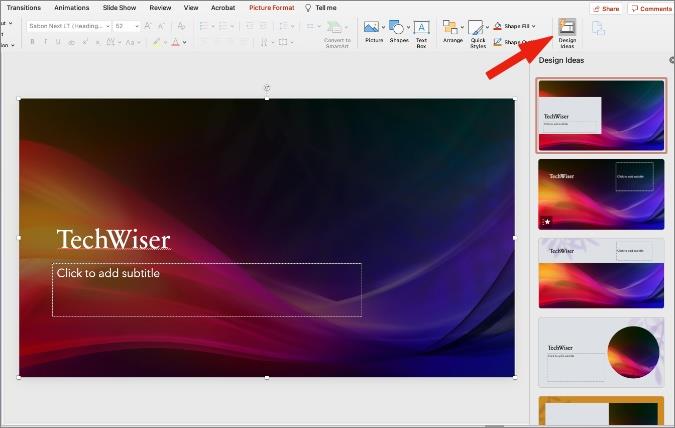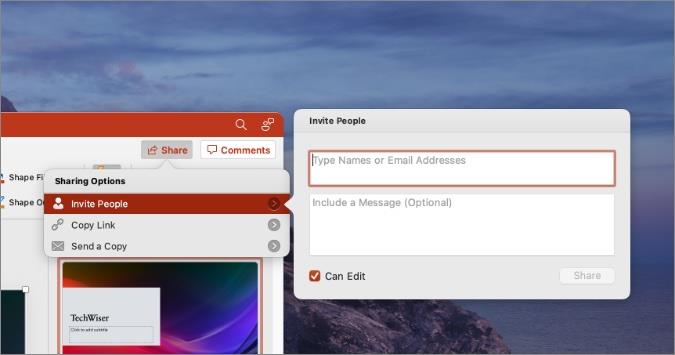لدينا العديد من الشركات الناشئة التي تهدف إلى تحدي هيمنة Microsoft Word و Google Docs. سوق برمجيات PPT لم يتعطل بعد. يحكمها بشدة أمثال PowerPoint و Google Slides و Keynote. قد يشعر مستخدمو Mac بالارتباك بين Keynote الافتراضي و PowerPoint من Microsoft لإنشاء عروض تقديمية. اكتشف الاختلافات بين الاثنين واختر برنامجًا أفضل لاحتياجاتك.
Keynote مقابل PowerPoint
تستند المقارنة أدناه إلى عدة عوامل بما في ذلك التوفر عبر الأنظمة الأساسية والسعر وواجهة المستخدم والميزات والقوالب والمشاركة والمزيد. هيا بنا نبدأ.
التوفر عبر الأنظمة الأساسية
Keynote ، كونه برنامج Apple يقتصر على منصات الشركة فقط. يمكنك الوصول إلى Keynote على iOS و iPadOS و Mac.
يتوفر Microsoft PowerPoint في كل مكان. تمتلك Microsoft تطبيقات PowerPoint أصلية لأنظمة Windows و Mac و iOS و Android.
إذا كنت تقوم بالتبديل بشكل متكرر بين Windows و Mac ، فيجب عليك المضي قدمًا في PowerPoint.
القوالب
هذا هو أول شيء ستلاحظه أثناء إنشاء عرض تقديمي جديد على Keynote أو PowerPoint.
بدءًا من Keynote ، قسمت Apple معرض القوالب بدقة إلى عدة فئات مثل Basic و Minimal و Bold و Editorial و Craft والمزيد.
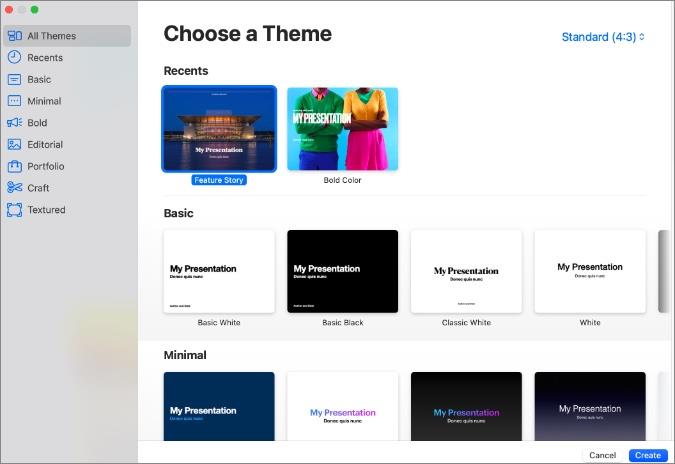
تمتلك Microsoft معرض قوالب PowerPoint غنيًا على نظام Windows. ولكن لا يمكن قول الشيء نفسه عن تطبيق PowerPoint Mac. لم تقم Microsoft بتصنيفها ووضعت القوالب بشكل عشوائي. يمكنك البحث عن المزيد من القوالب باستخدام شريط البحث في الأعلى.
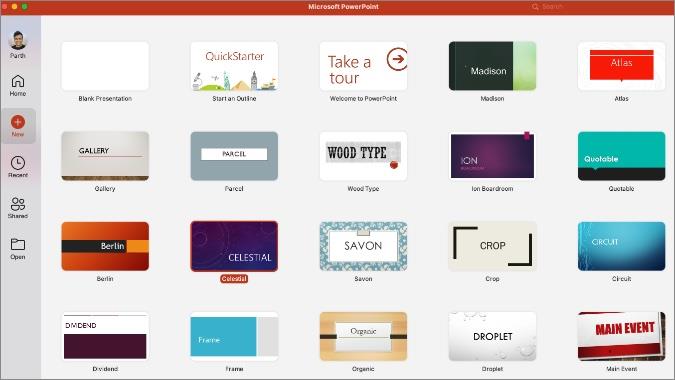
واجهة المستخدم
للوهلة الأولى ، يظل كل من Keynote و PowerPoint وفياً لمبادئ التصميم الخاصة بهما. يبدو PowerPoint متطابقًا مع Word و Excel بتصميم شريط شهير. بينما يظل Keynote متوافقًا مع Pages و Numbers مع شريط قوائم جانبي.
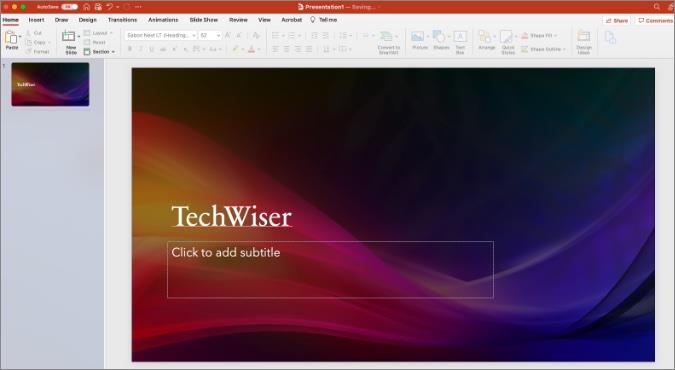
لم تقم Microsoft بإجراء تغييرات كبيرة على واجهة المستخدم من Windows إلى Mac. يبدو تطبيق PowerPoint مشابهًا لتطبيق Windows. يسهل على أي شخص يقوم بالتبديل بين Mac و Windows تحرير العروض التقديمية.
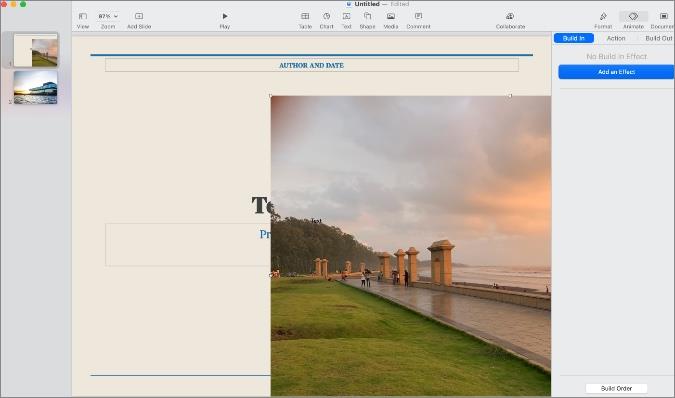
يبدو Keynote بالتأكيد ويشعر بأنه حديث وأقل ازدحامًا مقارنة ببرنامج PowerPoint. يحمل واجهة مستخدم بسيطة ولكنها عملية على Mac. لن تجد صعوبة في العثور على الخيارات الصحيحة فيه.
سمات
دعنا نتحدث عن الجانب الرئيسي للمقارنة. ما التطبيق الأكثر فائدة لإنشاء عروض تقديمية لافتة للنظر في وقت أقل؟ لنبدأ بـ Keynote ، أليس كذلك؟
باستخدام Keynote ، يمكنك إضافة المزيد من الشرائح والاختيار من بين أنماط شرائح مختلفة وتخصيص النص والصور والمزيد باستخدام الأدوات المضمنة. يمكن للمستخدمين أيضًا إدراج الجداول والمخططات من شريط القوائم العلوي.
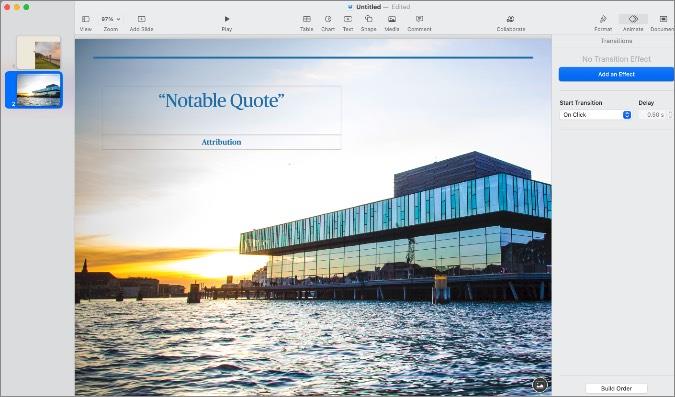
قد تستغرق قائمة الرسوم المتحركة بعض الوقت لتعتاد عليها. بشكل عام ، وجدنا أن Keynote أساسي كأفضل ما يكون. يتطلب الأمر الكثير من الجهد من جانبك لإنشاء عرض تقديمي جميل.
يحتوي PowerPoint على ميزة رائعة تسمى Design Ideas. ما عليك سوى إضافة نص وصورة إلى الشريحة والنقر فوق أفكار التصميم من القائمة الرئيسية.
سيفتح التطبيق شريطًا جانبيًا بأنماط ورسوم متحركة مختلفة لضبط البيانات. حاول إنشاء قائمة في PowerPoint ، وستندهش لرؤية الاقتراحات من قائمة Design Ideas. في غضون دقائق ، يمكنك الحصول على شريحة مذهلة حقًا لعرضها.
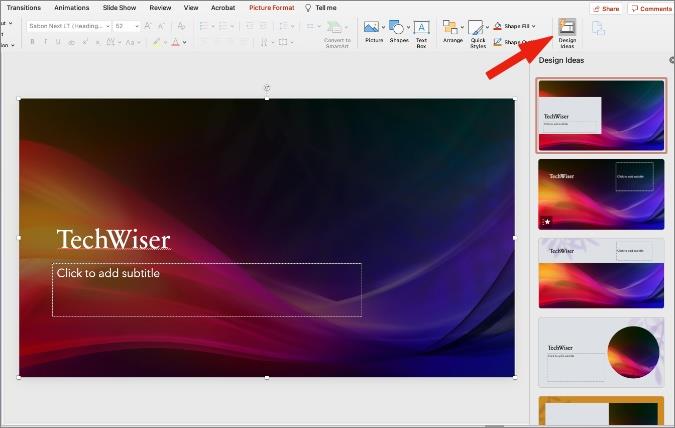
لقد أنشأنا العديد من العروض التقديمية باستخدام Design Ideas وحدها وكان العميل سعيدًا بالنتيجة الإجمالية أيضًا. الوظائف الأخرى مماثلة للاستخدام.
يأتي كل من Keynote و PowerPoint مع ملاحظات المتحدث أيضًا. يشير Keynote إليه على أنه "تعليق" في التطبيق.
مشاركة
تأخرت شركة Apple في التعاون المباشر ولكن الشركة اجتمعت مع Microsoft و Google هنا. بعد إنشاء عرض تقديمي في Keynote ، يمكنك النقر فوق رمز Collaborate في الجزء العلوي ومشاركته مع الآخرين.
هناك ثلاثة خيارات هنا. يمكنك إما إضافة معرف Apple الخاص بمستخدم آخر أو رقم الهاتف المحمول. يمكنك أيضًا نسخ الرابط إلى ملف PPT ومشاركته مع الآخرين.

لا تنس إجراء تغييرات على قائمة الأذونات. يمكنك منح إذن للعرض فقط أو السماح للآخرين بإجراء تعديلات.
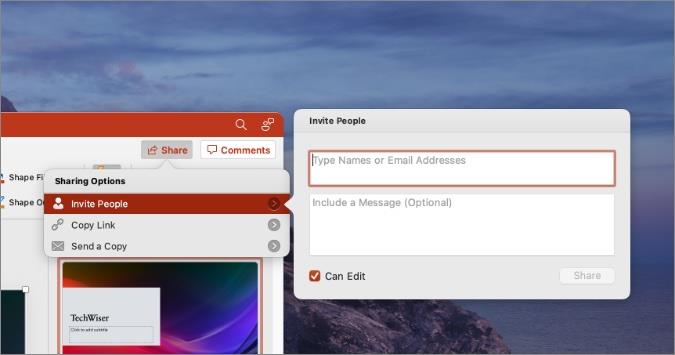
بالنسبة إلى PowerPoint ، يمكنك دعوة الآخرين لإجراء تعديلات على العرض التقديمي ، أو نسخ رابط إلى ملف PPT ، أو إرسال الملف بالبريد الإلكتروني مباشرةً.
النسخ الاحتياطي والسعر
يستخدم Keynote خدمة iCloud من Apple لتخزين العروض التقديمية. يعتمد PowerPoint على OneDrive لإنجاز المهمة. يأتي كل من iCloud و OneDrive بسعة تخزين 5 جيجابايت. Keynote مجاني تمامًا للاستخدام. ومع ذلك ، قد تحتاج إلى الاشتراك في خطط iCloud + إذا كان حساب Apple الخاص بك منخفض السعة التخزينية.
يعد PowerPoint جزءًا من نظام Microsoft 365 البيئي. هناك خطط متعددة لحزمة Microsoft 365 . يبلغ سعر Microsoft 365 Personal الأساسي 69.99 دولارًا سنويًا بينما تبلغ تكلفة خطة الصفحة الرئيسية 99.99 دولارًا سنويًا. جميع خطط Microsoft 365 تأتي مع تخزين OneDrive بسعة 1 تيرابايت.
الختام: Keynote مقابل PowerPoint
على الرغم من أن Apple Keynote لديها واجهة مستخدم أفضل ، وقوالب مضمنة ، وكمية جيدة من الميزات ، فإن وظيفة Design Ideas وحدها قادرة على جعل PowerPoint فائزًا في هذه المقارنة. باستخدام Design Ideas ، يمكنك بسهولة إنشاء عروض تقديمية مذهلة في أقل من نصف ساعة.